有的用户觉得自己硬盘分区太多了,没有必要这么多分区,因此想要知道win11硬盘怎么合并分区,其实我们只需要进入磁盘管理,删除并扩展对应的分区就可以了,下面一起来试试看吧。
win11系统硬盘怎么合并分区:
1、首先右键“此电脑”,打开“管理”
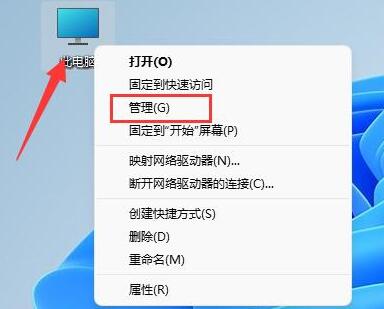
2、点开左下角的“磁盘管理”
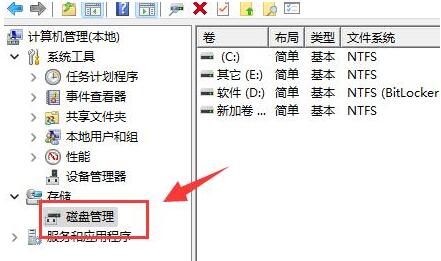
3、右键想要合并的两个分区中的一个,选择“删除卷”
(删除会导致其中文件丢失,所以一定要提前备份好)
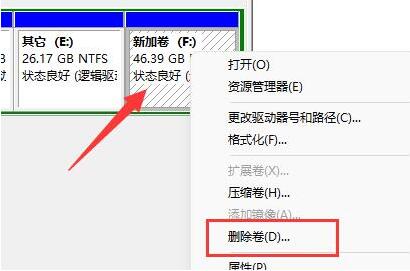
4、接着在弹出窗口点击“是”即可删除卷。
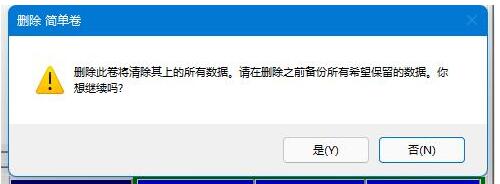
5、删除后可以看到那个位置已经变成可用空间了。
6、这时候右键需要合并的另一个分区,点击“扩展卷”

7、在其中选择需要合并的空间,点击“下一页”
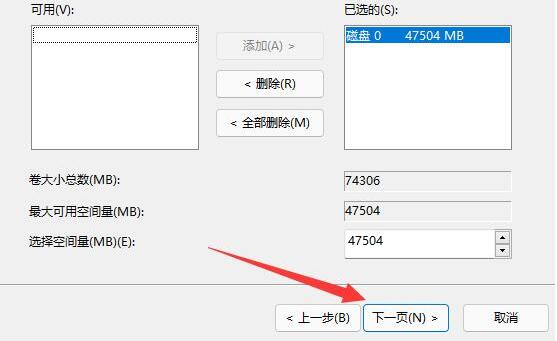
8、最后点击“完成”就可以发现分区合并完成了。
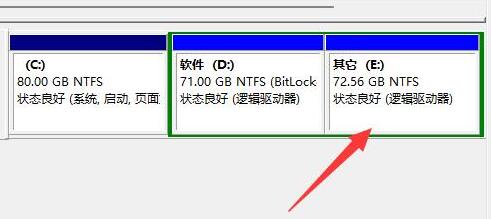
需要注意,合并的两个分区必须要是相邻的分区才可以。
【win11系统硬盘怎么合并分区?】相关文章:
win11投影设置在哪里 Windows 11投影功能详解23-10-26
win11玩游戏如何录屏 windows11系统自带录屏功能详解23-10-26
Win11已经关闭了Hyper-V相关组件,打开模拟器还提示Hyper-V未关闭?23-09-20
win11系统中xbox怎么修复?23-08-22
win11键盘功能键不能使用怎么解决?23-08-14
win11安装 .NET Framework 3.5安装不了解决方法23-08-08
win11系统中推荐的项目怎么关闭23-08-04
win11出现蓝屏错误代码critical process died解决方法23-07-26
Win11安卓子系统WSA安装不了怎么办?23-07-25
win11快捷键切换窗口桌面切换不了解决方法23-07-24


